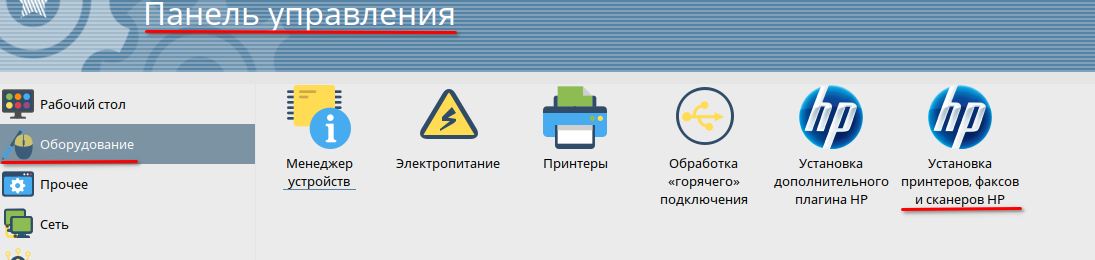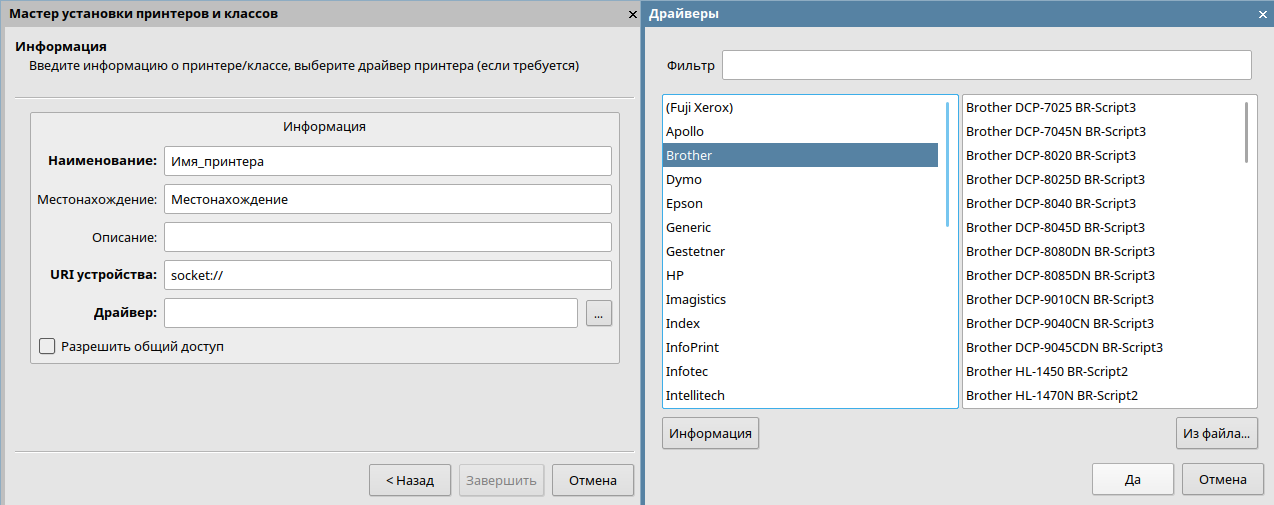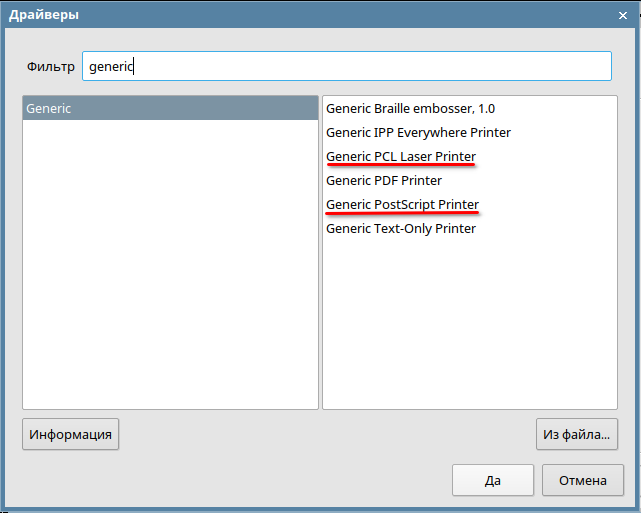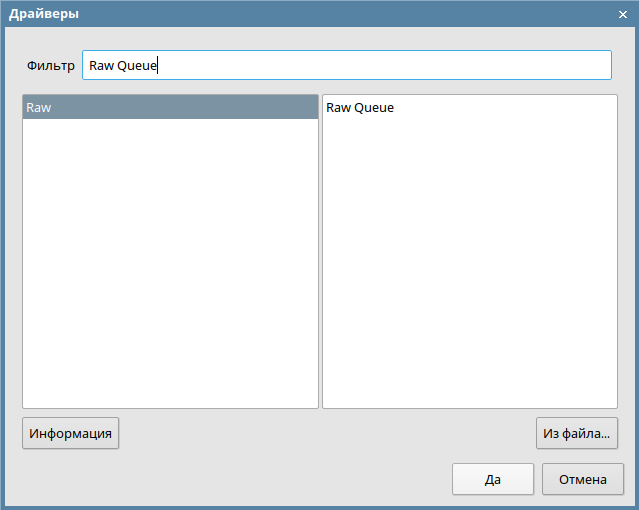- Перестало печатать МФУ HP после обновления Astra Linux CE на 2.12
- Обеспечение работоспособности печатающих, сканирующих и многофункциональных устройств в Astra Linux
- 1. Программа поддержки производителей оборудования Hardware Ready For Astra Linux
- 2. Поиск драйверов принтеров и МФУ в системе.
- 2.1. Устройства Hewlett Packard — драйверы HPLIP
- 2.2. Графический менеджер печати fly-admin-printer
- 2.3. Инструмент командной строки lpinfo — отображение доступных устройств и драйверов
- 2.4. Универсальные драйверы PCL и PostScript
- 2.5. Драйвер Raw Queue
- 2.6. Драйверы сканирующих устройств.
- 3. Официальные драйверы от производителей оборудования
- 4. Поиск драйверов в справочном центре Astra Linux.
- 5. Поиск драйверов в свободных источниках.
- Устранение ошибок печати и сканирования МФУ HP LaserJet M443nda
- Ошибки печати
- Проблемы со сканированием
Перестало печатать МФУ HP после обновления Astra Linux CE на 2.12
Всем добрый день!
После обновления AstraLinux CE на 2.12, МФУ HP LaserJet MFP 400 M425n стало вести себя не так, как хотелось бы: при отправлении на печать, все задания меняют свои статусы на «Остановлено». В это время в логах:
E [20/Sep/2018:13:56:28 +0800] [Job 17] Unable to open raster stream — : Broken pipe
E [20/Sep/2018:13:56:28 +0800] [Job 17] Job stopped due to filter errors; please consult the error_log file for details.
D [20/Sep/2018:13:56:28 +0800] [Job 17] The following messages were recorded from 13:56:26 to 13:56:28
D [20/Sep/2018:13:56:28 +0800] [Job 17] Adding start banner page «none».
D [20/Sep/2018:13:56:28 +0800] [Job 17] Queued on «HP_LaserJet_400_MFP_M425dn(2)» by «kraynov».
D [20/Sep/2018:13:56:28 +0800] [Job 17] Auto-typing file.
D [20/Sep/2018:13:56:28 +0800] [Job 17] Request file type is application/vnd.cups-pdf-banner.
D [20/Sep/2018:13:56:28 +0800] [Job 17] File of type application/vnd.cups-pdf-banner queued by «kraynov».
D [20/Sep/2018:13:56:28 +0800] [Job 17] Adding end banner page «none».
D [20/Sep/2018:13:56:28 +0800] [Job 17] time-at-processing=1537422986
D [20/Sep/2018:13:56:28 +0800] [Job 17] 4 filters for job:
D [20/Sep/2018:13:56:28 +0800] [Job 17] bannertopdf (application/vnd.cups-pdf-banner to application/pdf, cost 32)
D [20/Sep/2018:13:56:28 +0800] [Job 17] pdftopdf (application/pdf to application/vnd.cups-pdf, cost 66)
D [20/Sep/2018:13:56:28 +0800] [Job 17] gstoraster (application/vnd.cups-pdf to application/vnd.cups-raster, cost 99)
D [20/Sep/2018:13:56:28 +0800] [Job 17] hpcups (application/vnd.cups-raster to printer/HP_LaserJet_400_MFP_M425dn(2), cost 0)
D [20/Sep/2018:13:56:28 +0800] [Job 17] job-sheets=none,none
.
D [20/Sep/2018:13:56:28 +0800] [Job 17] PID 13704 (/usr/lib/cups/filter/pdftopdf) exited with no errors.
D [20/Sep/2018:13:56:28 +0800] [Job 17] Start rendering.
D [20/Sep/2018:13:56:28 +0800] [Job 17] Processing page 1.
D [20/Sep/2018:13:56:28 +0800] [Job 17] Error: /ioerror in —showpage—
D [20/Sep/2018:13:56:28 +0800] [Job 17] Operand stack:
D [20/Sep/2018:13:56:28 +0800] [Job 17] (/var/spool/cups/tmp/gs_fndFhA) —nostringval— 1 true
D [20/Sep/2018:13:56:28 +0800] [Job 17] Execution stack:
D [20/Sep/2018:13:56:28 +0800] [Job 17] %interp_exit .runexec2 —nostringval— —nostringval— —nostringval— 2 %stopped_push —nostringval— —nostringval— —nostringval— false 1 %stopped_push 2003 1 3 %oparray_pop 2002 1 3 %oparray_pop 1986 1 3 %oparray_pop —nostringval— —nostringval— —nostringval— 2 1 1 —nostringval— %for_pos_int_continue —nostringval— —nostringval— 1874 2 9 %oparray_pop —nostringval— —nostringval—
D [20/Sep/2018:13:56:28 +0800] [Job 17] Dictionary stack:
D [20/Sep/2018:13:56:28 +0800] [Job 17] —dict:1222/1684(ro)(G)— —dict:1/20(G)— —dict:83/200(L)— —dict:83/200(L)— —dict:135/256(ro)(G)— —dict:291/300(ro)(G)— —dict:32/32(L)— —dict:6/9(L)— —dict:27/40(L)—
D [20/Sep/2018:13:56:28 +0800] [Job 17] Current allocation mode is local
D [20/Sep/2018:13:56:28 +0800] [Job 17] Last OS error: Broken pipe
D [20/Sep/2018:13:56:28 +0800] [Job 17] GPL Ghostscript 9.20: Unrecoverable error, exit code 1
D [20/Sep/2018:13:56:28 +0800] [Job 17] Rendering completed
D [20/Sep/2018:13:56:28 +0800] [Job 17] PID 13705 (/usr/lib/cups/filter/gstoraster) stopped with status 1.
D [20/Sep/2018:13:56:28 +0800] [Job 17] Hint: Try setting the LogLevel to «debug» to find out more.
D [20/Sep/2018:13:56:28 +0800] [Job 17] End of messages
D [20/Sep/2018:13:56:28 +0800] [Job 17] printer-state=3(idle)
D [20/Sep/2018:13:56:28 +0800] [Job 17] printer-state-message=»Rendering completed»
D [20/Sep/2018:13:56:28 +0800] [Job 17] printer-state-reasons=none
МФУ устанавливалось через HPLIP, драйвер скачивался автоматически утилитой, но в разных случаях для: HP LJ M25a, M125a и M125sw
Такая проблема на всех пяти компьютерах и именно после обновления.
Кто-нибудь сталкивался с подобной проблемой? Как исправить?
Обеспечение работоспособности печатающих, сканирующих и многофункциональных устройств в Astra Linux
Данная статья является рекомендациями по обеспечению работоспособности печатающих, сканирующих и многофункциональных устройств под управлением ОС Astra Linux.
1. Программа поддержки производителей оборудования Hardware Ready For Astra Linux
Страница программы поддержки производителей оборудования содержит актуальный реестр оборудования, прошедшего тестирование на совместимость с ОС Astra Linux . В зависимости от обновления Astra Linux и модели оборудования, драйвер для него уже может содержаться в ОС.
2. Поиск драйверов принтеров и МФУ в системе.
2.1. Устройства Hewlett Packard — драйверы HPLIP
Проект HPLIP (HP Linux Imaging and Printing), входящий в состав Продукта, направлен на облегчение взаимодействия систем Linux с струйными и лазерными принтерами HP с помощью полной поддержки печати, сканирования и отправки факсов. Узнать текущую версию пакета hplip установленного в системе можно выполнив команду:
Для обеспечения работоспособности данного оборудования рекомендуется установка актуального обновления безопасности.
Списки совместимого оборудования Hewlett Packard и уровень поддержки каждого устройства доступны на странице портала разработчиков HP .
Установка драйверов устройств HP осуществляется выполнением команды в терминале:
или запуском утилиты «Установка принтеров, факсов и сканеров HP» в графической среде:
В зависимости от модели оборудования, может потребоваться установка плагина HP . В таком случае система автоматически предложит установить плагин после добавления оборудования утилитой hp-setup. В случае, если плагин по какой-либо причине не был установлен, установку возможно произвести выполнив в терминале команду:
2.2. Графический менеджер печати fly-admin-printer
В состав Astra Linux входит графический инструмент для настройки печати fly-admin-printer. Для того, чтобы с помощью этого инструмента убедится в наличии в системе необходимого драйвера:
- Запустить инструмент: «Пуск» — «Панель управления» — «Оборудование» — «Принтеры» ;
- Вызвать мастер установки принтеров и нажать на кнопку справа от поля «Драйвер»;
В появившемся окне, в поле «Фильтр» ввести название модели оборудования, или выбрать необходимую модель из списка по производителям:
2.3. Инструмент командной строки lpinfo — отображение доступных устройств и драйверов
Получить список всех доступных моделей можно выполнив в терминале команду lpinfo с параметром -m. Ознакомиться подробнее с возможностями утилиты и полным набором ключей возможно в man lpinfo.
Вывод доступных моделей и драйверов для устройства HP LaserJet M1522 MFP:
hplip:0/ppd/hplip/HP/hp-laserjet_m1522_mfp-ps.ppd HP LaserJet M1522 MFP Series Postscript (recommended) hplip:0/ppd/hplip/HP/hp-laserjet_m1522n_mfp-ps.ppd HP LaserJet M1522 MFP Series Postscript (recommended) hplip:0/ppd/hplip/HP/hp-laserjet_m1522nf_mfp-ps.ppd HP LaserJet M1522 MFP Series Postscript (recommended) hplip:1/ppd/hplip/HP/hp-laserjet_m1522_mfp-ps.ppd HP LaserJet M1522 MFP Series Postscript (recommended) hplip:1/ppd/hplip/HP/hp-laserjet_m1522n_mfp-ps.ppd HP LaserJet M1522 MFP Series Postscript (recommended) hplip:1/ppd/hplip/HP/hp-laserjet_m1522nf_mfp-ps.ppd HP LaserJet M1522 MFP Series Postscript (recommended) hplip:2/ppd/hplip/HP/hp-laserjet_m1522_mfp-ps.ppd HP LaserJet M1522 MFP Series Postscript (recommended) hplip:2/ppd/hplip/HP/hp-laserjet_m1522n_mfp-ps.ppd HP LaserJet M1522 MFP Series Postscript (recommended) hplip:2/ppd/hplip/HP/hp-laserjet_m1522nf_mfp-ps.ppd HP LaserJet M1522 MFP Series Postscript (recommended) hplip:3/ppd/hplip/HP/hp-laserjet_m1522_mfp-ps.ppd HP LaserJet M1522 MFP Series Postscript (recommended) postscript-hp:0/ppd/hplip/HP/hp-laserjet_m1522_mfp-ps.ppd HP LaserJet M1522 MFP Series Postscript (recommended) postscript-hp:0/ppd/hplip/HP/hp-laserjet_m1522n_mfp-ps.ppd HP LaserJet M1522 MFP Series Postscript (recommended) postscript-hp:0/ppd/hplip/HP/hp-laserjet_m1522nf_mfp-ps.ppd HP LaserJet M1522 MFP Series Postscript (recommended) postscript-hp:1/ppd/hplip/HP/hp-laserjet_m1522_mfp-ps.ppd HP LaserJet M1522 MFP Series Postscript (recommended) postscript-hp:1/ppd/hplip/HP/hp-laserjet_m1522n_mfp-ps.ppd HP LaserJet M1522 MFP Series Postscript (recommended) postscript-hp:1/ppd/hplip/HP/hp-laserjet_m1522nf_mfp-ps.ppd HP LaserJet M1522 MFP Series Postscript (recommended) postscript-hp:2/ppd/hplip/HP/hp-laserjet_m1522_mfp-ps.ppd HP LaserJet M1522 MFP Series Postscript (recommended) postscript-hp:2/ppd/hplip/HP/hp-laserjet_m1522n_mfp-ps.ppd HP LaserJet M1522 MFP Series Postscript (recommended) postscript-hp:2/ppd/hplip/HP/hp-laserjet_m1522nf_mfp-ps.ppd HP LaserJet M1522 MFP Series Postscript (recommended) postscript-hp:3/ppd/hplip/HP/hp-laserjet_m1522_mfp-ps.ppd HP LaserJet M1522 MFP Series Postscript (recommended) drv:///hpijs.drv/hp-laserjet_m1522nf_mfp-pcl3-hpijs.ppd HP LaserJet m1522nf MFP hpijs pcl3, 3.19.6 hplip:0/ppd/hplip/HP/hp-laserjet_m1522nf_mfp-pcl3.ppd HP LaserJet m1522nf MFP pcl3, hpcups 3.19.6 drv:///hpcups.drv/hp-laserjet_m1522nf_mfp-pcl3.ppd HP LaserJet m1522nf MFP pcl3, hpcups 3.19.6
2.4. Универсальные драйверы PCL и PostScript
Если для устройства отсутствует драйвер от производителя для Linux-систем, или в случае неработоспособности решения, предлагаемого производителем, рекомендуется осуществить проверку работоспособности устройства с универсальными драйверами PCL или Postscript входящими в состав Astra Linux. Использование generic драйверов может обеспечить функционирование, но не гарантирует обеспечение полной функциональности устройства.
2.5. Драйвер Raw Queue
Данный драйвер позволяет отправлять «сырые» (необработанные) задания на печать, при условии поддержки обработки таких заданий самим устройством.
2.6. Драйверы сканирующих устройств.
В состав Astra Linux включен проект SANE (устанавливается по умолчанию при установке ОС). Информация о поддерживаемых сканерах доступна в файле /usr/share/doc/libsane-common/sane-mfgs.html. Файл может быть открыт с помощью web-браузера, для чего нужно скопировать ссылку file:///usr/share/doc/libsane-common/sane-mfgs.html в адресную строку браузера.
3. Официальные драйверы от производителей оборудования
При отсутствии необходимого драйвера в системе необходимо осуществить поиск на сайте производителя оборудования и выполнить установку в соответствии с размещенными там инструкциями.
4. Поиск драйверов в справочном центре Astra Linux.
Справочный центр Astra Linux содержит множество полезной технической документации, регулярно дополняемой и обновляемой для Вашего удобства. Часть статей, которые могут оказаться полезными приведены ниже:
5. Поиск драйверов в свободных источниках.
Устранение ошибок печати и сканирования МФУ HP LaserJet M443nda
Использовался драйвер HP_LaserJet_MFP_M437_M443.ppd , входящий в состав архива ULDLINUX_HewlettPackard_V1.00.39.15_00.23.zip .
Ошибки печати
В случае если на печать выводятся ошибки или пустые листы с последующей необходимостью перезагрузки устройства или его повторного подключения по USB, следует:
- Заблокировать загрузку модуля usblp . Д ля этого в любом текстовом редакторе (например, Vi, Vim, Nano ) открыть конфигурационный файл /etc/modprobe.d/blacklist.conf и добавить в его начало строку blacklist usblp .
- Перезагрузить операционную систему.
Если отсутствует возможность двусторонней печати, ее необходимо включить в драйвере устройства:
- Открыть Т ерминал Fly , нажав клавиши .
- Открыть менеджер печати путем ввода команды
Проблемы со сканированием
- Сканирование по сети с помощью приложений fly scan и simple-scan невозможно. Рекомендуется использовать сканирование в сетевую папку. При этом сканирование производится с помощью панели управления устройства.
- При подключении по USB сканирование с использованием приложения Fly Scan версии ниже 2.Х может вызвать проблемы, как: самопроизвольное закрытие приложения, сохранение не всех листов при сканировании через автоподатчик и т.п. Это решается использованием другого приложения, например S imple-scan , входящего в состав репозитория Astra Linux. Для установки приложения в терминале следует ввести команду
sudo apt install simple-scan